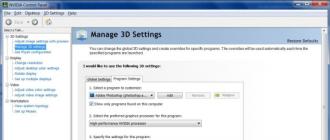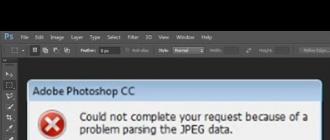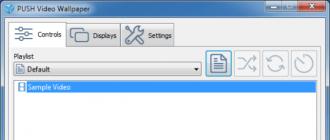Ba'zida talabalarda ma'ruzalar zudlik bilan zarur bo'lganda, ularni qo'l bilan qayta yozishga vaqt ham, xohish ham yo'q. Bu muammoning ajoyib echimi, daftar varaqlarida ma'ruzalarni qafasda chop etish bo'ladi. Shunday qilib, batafsil ko'rsatmalar
Daftarga ma'ruzalarni qanday chop etish kerak
Birinchidan, bizga kerak bo'lgan narsalar haqida:
- kompyuter;
- Microsoft Word kamida 2007 - matn bilan ishlash dasturi;
- printer - tercihen inkjet printer, agar u rangli bo'lsa, yanada yaxshi bo'ladi, bu holda matn butunlay tabiiy ko'rinadi. Qora va oq rang ham mos keladi, matn qora jel qalam bilan yozilganligiga ishora qilish mumkin bo'ladi;
- bo'sh daftar - biz chop etadigan varaqlarni olib tashlash uchun;
- ruhoniy yoki boshqa har qanday pichoq - chop etishdan oldin varaqlarni kesib tashlang;
- tor lenta - bosib chiqarilgandan keyin varaqlarni yopishtirish uchun.
Yangi Microsoft Word faylini yarating, undagi sahifa o'lchamlarini o'rnating Jadval> Hajmi> Boshqa qog'oz o'lchamlari:
Ochilgan oynada siz quyidagi o'lchamlarni o'rnatishingiz kerak. Bu standart (ikkita emas) daftar varag'ining o'lchamlari:
Kenglik: Balandligi 16,5 sm
Balandligi: Balandligi 20,5 sm

Maydonlarni sozlaymiz:

Yuqori: 0,5 sm - yuqori chetidan kirish birinchi katakning varaq ustiga qanday bosilganiga bog'liq. Agar u buzilmagan bo'lsa, unda 0,5 sm sizga kerak bo'ladi. Agar u kesilgan bo'lsa, siz kesilgan katakchaning bir qismini o'lchagich bilan o'lchashingiz va bu qiymatga 0,5 sm qo'shishingiz kerak.Ushbu o'lchamning yuqori chetini shunday joylashtiringki, matni bosilganda matn katakchalarda aniq joylashsin.
Pastki: 0,5 sm
Ichkarida: 2,5 sm
Tashqarida: 0,8 sm
Shuningdek, siz elementni tanlashingiz kerak "Oynali maydonlar" sahifalarni to'g'ri chop etish uchun, chunki sahifaning bir tomonida chap tomonda, ikkinchisida esa o'ng tomonda chekkalari bor:

Endi daftarning katakchalarida matn qanday joylashishini ko'rish uchun siz katakchani qo'shishingiz kerak. Tarmoq bosilmaydi va faqat qulaylik uchun kerak. Yorliqqa o'ting Joylashtirish> Hizalama> Tarmoq variantlari:

Ochilgan oynada siz o'rnatishingiz kerak panjara oralig'i 0,5 sm va elementni tekshiring Ekranda panjara chiziqlarini ko'rsatish:

Panjara paydo bo'lishi kerak. Agar yuqori chiziq to'g'ri o'rnatilgan bo'lsa, unda katak daftarchadagi katakchalarning joylashishiga to'liq mos keladi.
O'zingiz xohlagan matnni kiriting. U hamma narsaga qaramasa ham, hali oldinda. Ma'ruzani qo'lda yozilgan ma'ruzaga aylantirish uchun qo'lda yozilgan shriftdan foydalanish kerak. Bu har qanday qo'lda yozilgan shrift bo'lishi mumkin, bu misolda shrift Eskal.
Daftar varag'iga chop etish uchun matn tayyorlash
Endi siz matnni kataklarda joylashgan qilib formatlashingiz kerak.
Shrift: Eskal. Yuklab oling.
Shrift o'lchami: 16
Qator oralig'i: qo'lda o'rnatiladi. Yorliqqa o'ting Bosh sahifa> Qator oralig'i> Qator oralig'ining boshqa variantlari:

Ochilgan oynada qatorlar oralig'ini o'rnating "Aniq", ma'nosi 14,2 fr:

Hozir ancha yaxshi. Satrlar kataklardan tashqariga chiqmasligi uchun paragrafdan keyin bo'sh joyni olib tashlang:

Matnni tanlang, hizalamani kenglikka o'rnating:

Avtomatik so'z almashishni yoqish:

Agar siz hamma narsani to'g'ri bajargan bo'lsangiz, matn shunday bo'ladi:

Ideal holda! Hamma narsa chop etishga tayyor.
Endi daftardan varaqlarni olib tashlash va ularga matnni chop etish kerak. Qaysi printeringiz borligiga qarab, 2 ta chop etish varianti bo'lishi mumkin.
1 – inkjet printer ikkita varaqqa bosib chiqarishi mumkin. Varaqni yarmiga mahkam bog'lab, har tomondan to'g'ri bosib, har tomondan chop etish kerak. Bu usul ancha murakkab, siz sahifalar tartibini kuzatib borishingiz kerak, chunki varaqning chap tomoni daftarning boshida, o'ng tomoni esa oxirida. Ehtiyotkorlik bilan! Printer ikkita varaqni chaynashi mumkin. Shuning uchun, agar siz tavakkal qilishni xohlamasangiz yoki choyshabni chalkashtirib yuborishdan qo'rqsangiz, ularni yarmini kesib, so'ngra ularni lenta bilan yopishtiring.
2 – lazerli printerda varaqlarni yarmiga bo'lish kerak, so'ngra matnni chop etish, varaqlarni lenta bilan yopishtirish va daftarga kiritish. Lazer printerga allaqachon yopishtirilgan yopishqoq lentali qog'ozdan foydalanmang. U bosilganda eriydi va printerga zarar etkazadi.
Natijada:

Ushbu qo'llanma uchun chop etilgan matn namunasi. Kattalashtirish uchun bosing.
Umid qilamanki, siz "daftar varag'iga qo'lda yozilgan shriftda qanday chop etish kerak" degan savolga to'liq javob oldingiz va bu bilan hech qanday qiyinchiliklarga duch kelmaysiz. Agar sizda biron bir savol bo'lsa, ularni sharhlarda so'rang.
Word -dagi hujayra boshqa maqsad va ko'rinishga ega bo'lishi mumkin:
- Funktsional maqsad.
Bunday holda, grafik elementlarni tekislash va ularni varaqqa bir -biriga va varaqning koordinatalariga nisbatan yo'naltirishga xizmat qiladigan "Grid" vositasi ishlatiladi.
Kesish aniqligi panjara qadamining hajmiga bog'liq. Bu katak ilgari chizish va chizish uchun ishlatilgan grafik qog'ozga o'xshaydi.
Bunday katakcha chop etilmaydi.
- Vizual ob'ekt sifatida katakli varaq.
U qafasdagi varaqni bosma shaklda tasvirlash zarur bo'lganda ishlatiladi (daftar varag'ining analogi). Masalan, bolalarga katakli varaqqa raqamlar yozish va shakllar chizish oddiy eskizga qaraganda osonroq bo'ladi.
Word -da hujayra qanday qilinadi
Qaysi hujayra kerakligiga qarab, uni yaratish jarayoni bir -biridan farq qiladi.
Hujayrani varaqda panjara sifatida ko'rsatish
Jadval koordinatalarida grafik (va nafaqat) elementlarni yo'naltirish vositasi sifatida ishlatiladigan hujayra o'rnatilgan fon tasviridir. U har doim hozir.
Menyuning bir nechta bo'limlari mavjud bo'lib, ularda siz hujayralarning ko'rinishini sozlashingiz mumkin.
Hujayrani ko'rsatishning eng oson usuli - "Ko'rish" → "Panjara" yorlig'i ("Ko'rsatish" bloki) va u erdagi katakchani belgilang.
Hujjatni formatlashda, "Sahifa tartibi" (yoki "Layout") yorlig'i yordamida hujayraning ko'rsatilishini sozlash mumkin: "Align" buyrug'ini toping (menyu tasmasidagi oxirgi blok), uning asboblari ro'yxatini oching va "Grid" chizig'ining yoniga tasdiq belgisini qo'ying.
"Chizma asboblari" yorlig'ida chizish asboblari bilan ishlaganda, varaqdagi katakchalarning ko'rsatilishini zanjir bajaradi: "Format" → "Tartibga solish" → "Hizalama" → "Tarmoqni ko'rsatish" qatorining yonidagi katakchani belgilang. .
Qafasda varaq chizish
Varaqni bosib chiqarish paytida ko'rsatilishi uchun uni katak yordamida "chizish" ning eng oson usuli - bu jadval kiritish. Buning uchun siz quyidagi harakatlar ketma -ketligini bajarishingiz kerak:
1 -qadam. Jadvalni kiritish:
- "Qo'shish" yorlig'ini oching.
- Jadval asbobidagi o'qni bosing va jadvaldagi satr va ustunlar sonini tanlang.
Siz 35 sm ustunli va 50 qatorli jadval yaratish orqali 0,5 sm qafasdagi varaqni va oddiy varaqning chekkalarini (30 mm * 20 mm * 20 mm * 10 mm) olishingiz mumkin.
2 -qadam. Hujayra hajmini sozlash:
- "Layout" yorlig'ini oching.
- "Hujayra o'lchami" asboblar qutisini toping va katakchaning kengligi va balandligi uchun kerakli qiymatni katakchalarga o'rnating (daftar varag'i uchun, masalan, 0,5 sm).
3 -qadam. Hujayra chegaralarini chizish:
- "Konstruktor" yorlig'iga o'ting.
- "Chegaralar" asbobini toping, o'qni bosish orqali ro'yxatni oching va "Barcha chegaralar" belgisini tanlang.
Eslatma. Jadval chegaralarini ko'rsatish sukut bo'yicha o'rnatiladi, shuning uchun bu holda # 3 -qadam talab qilinmaydi.
Qafasni o'rnatish
Yuqorida aytib o'tilganidek, qafas balandligi kesish aniqligiga ta'sir qiladi. Ko'pincha katta qadam bilan (tomonlarning kattaligi) 2 elementni ulash yoki stol chegarasini aniq belgilash mumkin emas.
Bunday hollarda, kichik qismlarni nozik sozlash va ularni to'g'ri birlashtirish uchun, panjara oralig'ining minimal oralig'ini o'rnatish kerak. Va kichkina hujayradan ko'zlar to'lqinlanmasligi uchun siz ma'lum vaqt oralig'ida chiziqlar ko'rsatilishini sozlashingiz mumkin.
Hujayra parametrlarini sozlashni boshlash uchun quyidagilarni bajarish kerak:
- "Sahifa tartibi" (Layout) yorlig'iga o'ting.
- Keyin, "Hizala" ("Arrange" blokirovkasi) → "Tarmoq variantlari" → "Tarmoqqa yopish" oynasi. Ushbu oynada quyidagi sozlamalar o'rnatiladi:
- Tarmoqli qadam. "Gorizontal" va "vertikal" qutilariga raqamli qiymatlarni o'rnatish kerak.
- Tarmoqni ko'rsatish. "Ekranda panjara chiziqlarini ko'rsatish" qatorining yonidagi katakchani belgilang. Derazalardagi gorizontal va vertikal oraliqlarning son qiymatini o'rnatish zarur.
Ob'ektni o'rnatish sozlamasi kerakli buyruq yonidagi katakchani belgilash orqali tanlanadi: "Boshqa ob'ektlarga yopish" yoki "Ob'ektlarni ko'rsatilmagan panjara bilan yopish".
Word -da hujayralarni qanday olib tashlash mumkin
Siz displey sozlamalari o'rnatilgan menyuning o'sha bo'limlaridagi varaqdagi hujayralarning ko'rinishini olib tashlashingiz mumkin. Shunday qilib, quyidagi variantlardan birini bajarish kerak:
- Variant raqami 1. "Ko'rish" yorlig'ida siz "Grid" qatorini ("Ko'rsatish" asboblar qutisi) topishingiz va uning oldidagi katakchani olib tashlashingiz kerak.
- Variant raqami 2. "Sahifa tartibi" yorlig'ida "Align" buyruqlar ro'yxatini oching va "Gridni ko'rsatish" qatori yonidagi katakchani olib tashlang.
Siz katakchali jadvalni quyidagicha o'chirishingiz mumkin:
- Kursorni stol maydoniga qo'ying.
- Jadval yorlig'ini oching, Tanlash o'qini bosing va keyin Jadval tanlash -ni bosing.
- Qator va ustunlar asboblar bo'limini toping, O'chirish asbobi o'qini bosing va Jadvalni o'chirish -ni tanlang.
Uy "To'qimalarni yuklab olish" Yuklab olish teksturasi: qutidagi daftar varag'i, tekstura, fon, rasm, yuklash, daftar sahifasining orqa fon to'qimasi
Yuklab olish teksturasi: mashq daftarchasining varaqchasi, teksturasi, fon, rasm, yuklash, daftar sahifasining orqa fon to'qimasi
Uchun yuklab olish berilgan yuqori aniqlikdagi tasvir, "Yuklab olish" havolasiga o'ting yoki rasmning o'zini bosing va ochilganni saqlang Rasm kompyuteringizga.
Hamma narsa Rasmlar bizning xizmatimizda, to'liq taqdim etiladi bepul, rasm yuklab olish oddiy va ro'yxatdan o'tish, to'lov yoki SMS yuborishning hojati yo'q.
Bu sahifada siz dizayn yoki veb -dizayn uchun yuqori aniqlikdagi tasvirni yuklab olishingiz mumkin - alyuminiy fon to'qimasi, alyuminiy, tekstura, metall, yuklash fon.
To'qimalar: daftar varag'i qutidagi, tekstura, fon, rasm, yuklash, daftar sahifasining orqa fon to'qimasi- qutidagi daftar varag'i, tekstura, fon, rasm, yuklash, daftar sahifasining orqa fon to'qimasi
daftar varag'i qutidagi, tekstura, fon, rasm, yuklash, daftar sahifasining orqa fon to'qimasi
Format: JPG
Ruxsat: 1280 × 1024
Hajmi: 335 kb
Yuklab olindi: 8309 marta
Qafasdagi varaqlarga chop etish bo'yicha ko'rsatmalar
So'nggi paytlarda halqalardagi daftarlar tobora keng tarqalgan. Va bu tasodif emas, bunday daftarning qulayligi bebahodir. Varaqlarni almashtirish, olib tashlash mumkin, lekin eng ajablanarlisi shundaki, siz ularni chop etishingiz mumkin. Qanaqasiga? Men sizga bu haqda hozir aytib beraman. Men oldindan yozib qo'ymoqchimanki, bunday varaqlarga chop etishning asosiy sharti - sozlanishi orqa laganda bo'lgan printerning mavjudligi. Bu holda - hech narsa.
Shunday qilib, avval bizda varaq shablonini yaratish kerak.

1. Microsoft Office Word -da yangi hujjat yarating (menda 2010 -yilgi versiya bor), "Sahifalar tartibi" / Hajmi / Boshqa sahifa o'lchamlari ... yorlig'iga o'ting ... va biz turgan qog'oz varag'ining hajmini o'rnating. chop etmoqchi.
2. Biz varaqning chekkalarini qutiga o'lchaymiz (ya'ni varaqning chetidan to'rt tomondan matn bo'ladigan joygacha bo'lgan masofa) va dasturdagi hujjat qiymatlarini o'rnatamiz (Sahifa) Joylashtirish / Marjlar / Maxsus chegaralar ...).
3.
Bizning hujayralarimiz qaerda ekanligini vizual tarzda ko'rishimiz uchun biz tarmoqni yoqamiz.
2010 yilgi versiyada, bu faqat bitta usulda mumkin: masalan, o'q qo'shing (Qo'shish / Shakllar / Ok), bu shaklni bosing va "Format" yorlig'iga o'ting, bu erda "Hizalamak" ni bosing. "tugmachasini bosing (o'ngda, ob'ektning kengligi va balandligini o'rnatish yonida) va" Tarmoq parametrlari "ni tanlang, iloji boricha belgini qo'ying, panjara qadamini o'rnating: gorizontal va vertikal - 0,5 sm. (standart qafas, siz foydalanishingiz mumkin) qafas hajmiga qarab boshqa qiymatlar Sizning varaqingiz); bu erda "Tarmoqni ko'rsatish" yozilgan, gorizontal va vertikal o'rnatilgan - 1.
Tarmoq paydo bo'ldi. Endi dasturdagi hujjat daftar varag'iga o'xshaydi. Shu bilan birga, matn aynan hujayralarga mos kelishiga ishonch hosil qilish kerak. Bu haqda - to'rtinchi bosqichda.
4. Hammasini tanlashni bosing (Uy / Tanlash / Hammasini tanlash yoki Ctrl + A kombinatsiyasi), "Uy" / Paragraf yorlig'iga o'ting, quyidagi qiymatni o'rnating: qatorlar oralig'i - aniq - 14,2 ball., "Yo'q. bir xil uslubdagi paragraflar orasidagi masofani qo'shing.
5. Shunga qaramay, hamma narsani tanlang va bizga yoqadigan shriftni tanlang, hajmi - 14.
6. Hujjatni shablon sifatida saqlang (masalan, * .dot yoki * .dotx formatida).
Endi bizda shablon bor, biz uni har doim asos qilib olamiz. Hujjatni yoping va qayta oching.
Keyin bizga kerakli matnni kiriting, tahrir qiling. Qo'lda yozilgan Propisi shriftini yuklab olish va undan foydalanish maqsadga muvofiq (men bu shrift yordamida daftarga yozganimda, hamma o'zimni shunday chiroyli yozaman deb o'ylaydi).
Chegaralar bilan bog'liq muammolar bo'lishi mumkin, shuning uchun chop etishdan oldin, qog'ozdagi chekkalarning o'lchami dasturda o'rnatilgan sozlamalarga mos keladimi -yo'qligini tekshirish kerak.
Agar yo'q bo'lsa, uni tuzatish kerak.
Endi siz hujjatni chop etishingiz mumkin. Printer parametrlarida quyidagilarni o'rnating: varaq o'lchami - A5, qog'oz uzatish - orqa laganda.
Bosilgan varaq tayyor. Talabalar va boshqa ishbilarmonlar! Qafasda qog'oz varaqlarini yozishni o'rganish uchun bir necha soat vaqt ajrating - shunda amin bo'lishingiz mumkinki, qachondir siz o'quv ishingizni bajarayotganda bir soatdan ko'proq vaqtni tejaysiz.
Word bilan boshqariladigan varaqni qanday olish mumkin
Chiziqli varaqni chop etishingiz kerak. Qanday qilib buni qilish osonroq bo'lishi mumkin?
Biz jadvaldan foydalanamiz.
Word 2007 da ishchi jadvallarni tuzing
Bo'sh hujjatga bitta ustun va o'n qatorli jadvalni joylashtiring.
- Butun jadvalni tanlang.
- "Layout" yorlig'iga o'ting.
- Hujayralarning balandligini belgilang.

Endi jadvalga qatorlar qo'shing, u butun sahifani to'ldirguncha (lekin keyingisiga o'tmaydi!). Qatorlarni qanday kiritish kerak, bu erga qarang - "Word -dagi jadvalga qatorni qanday qo'shish mumkin".
Kursorni jadvalga qo'ying va kontekst menyusini oching (o'ng tugmasini bosing).
"Chegaralar va to'ldirish" bandi vertikal chiziqlar tasvirlangan tugmachalarni qo'yib yuborish kerak bo'lgan oynani ochadi. 
OK ni bosing va kerakli narsani oling - toza chiziqli sahifa.
Word 2003 -da bu qanday amalga oshiriladi
Printsip bir xil, faqat farq shundaki, siz kontekst menyusidan ochilgan "Jadval xususiyatlari" oynasida qator balandligini o'rnatishingiz kerak bo'ladi. 
Wordni yengib, tez orada ko'rishguncha!